excel快速移动行中的内容教程
发布时间:2016-11-07 16:17
相关话题
Excel中经常需要移动行中的内容,整行的内容具体该如何快速移动呢?下面是由小编分享的excel快速移动行中的内容教程,以供大家阅读和学习。
excel快速移动行中的内容教程:
快速移动行中内容步骤1:以下图为例来介绍快速移动Excel中一行内容的方法:
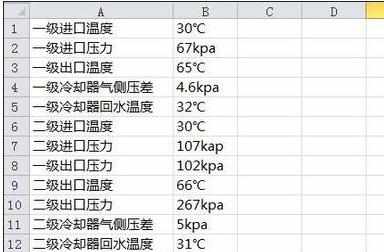
快速移动行中内容步骤2:从图中我们可以看出”一级出口压力“出现在了不恰当的位置,我们想把这一行移动到第三行”一级出口温度“下面:
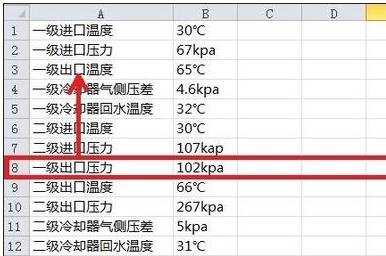
快速移动行中内容步骤3:首先选中要移动的”一级出口压力“这一行,然后按住键盘上的”shift“键,然后将鼠标箭头移动到这一行的边框上,这时鼠标箭头上回出现十字移动箭头
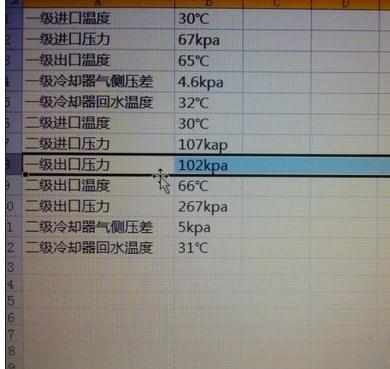
快速移动行中内容步骤4:此时就可以按住鼠标左键,把”一级出口压力“这一行移动到第三行”一级出口温度“的下面了
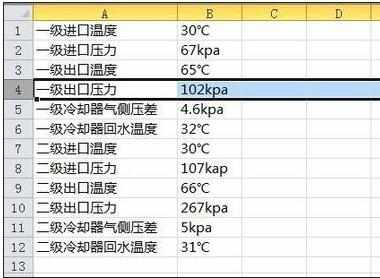
看了excel快速移动行中的内容教程还看了:
1.excel2013快速移动行的方法
2.excel2007移动整列数据的的方法
3.excel中快速调整行列间距的教程
4.excel中批量行列转置的教程
5.怎么让Excel2013按行自动朗读单元格内容
6.excel表格根据内容调整行高的教程
7.在Excel中巧妙的输入任何特殊数据教程

excel快速移动行中的内容教程的评论条评论